win7系统是如今安装人员比较多的一种电脑系统,常常操纵就会瞅见win7系统电脑usb接口不能用的麻烦。如若出现win7系统电脑usb接口不能用的情景,大家该当怎样应对呢?好多不清楚计算机的朋友们不明了当怎样应对win7系统电脑usb接口不能用情景,其实应对这个问题并不困难,下面是全部的处理办法。右键点击桌面上“计算机”(我的电脑),弹出弹框,左键点击“属性”按钮。在打开的页面左侧,鼠标点击选中的“设备管理器”。下面有一些技术员为大家介绍关于搞定win7系统电脑usb接口不能用的问题的图文方案:
右键点击桌面上“计算机”(xp系统我的电脑),弹出弹框,左键点击“属性”按钮。
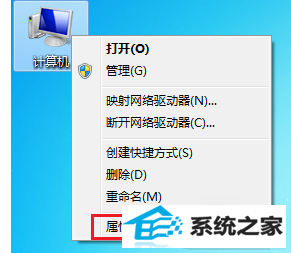
在打开的页面左侧,鼠标点击选中的“设备管理器”。

在“设备管理器”中,双击红框中选中的“通用串行总线控制器”按钮。

点开后,我们发现有很多UsB选项,只要带有UsB字样的都是。每一个都要点开。

点开其中一个后,我发现这个设备状态是禁用的,鼠标左键点击“启用设备”字样。
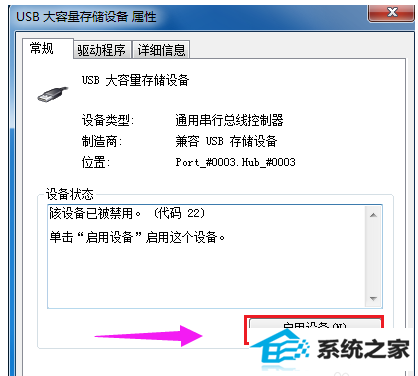
弹出向导后,鼠标点击框中的“下一步”

然后就会提示windows成功启用了该设备,点击完成。记得每一个UsB都这样检查一遍。

在有些UsB属性的“电源管理”,把允许计算机关闭设备前面的对勾点击一下去掉,点击确定,重启。UsB可恢复使用。

